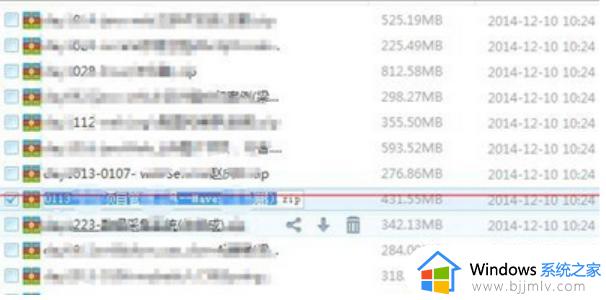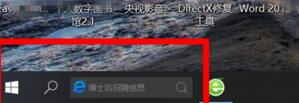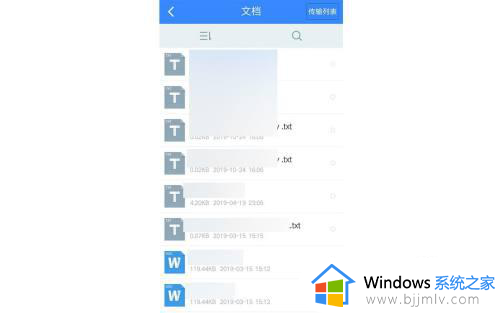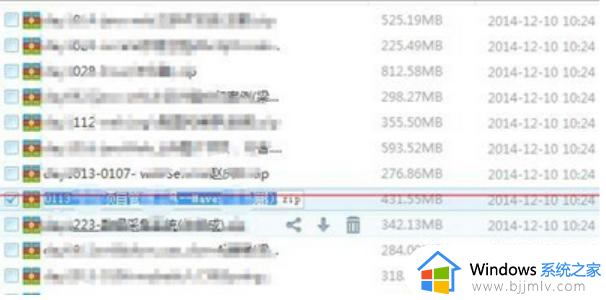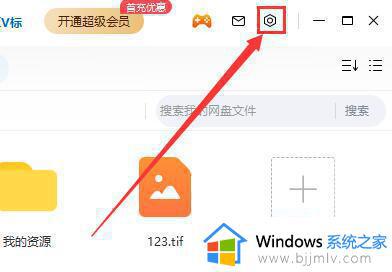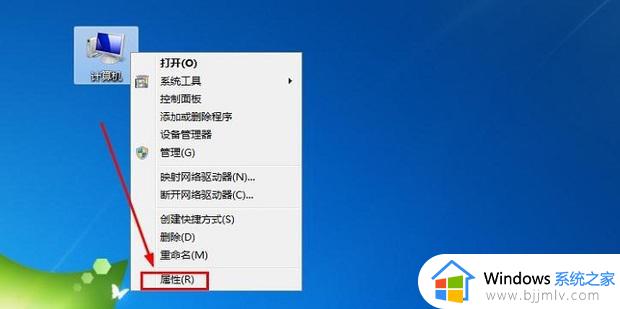百度网盘的文件打不开怎么办 百度网盘下载的文件打不开解决方法
更新时间:2024-01-22 09:40:24作者:runxin
百度网盘作为一种云存储服务,能够帮助用户实现个人文件的存储,可以说是一款国民级别的产品,可是近日有些用户在百度网盘上下载完文件之后,想要打开时却遇到打不开的情况,对此百度网盘的文件打不开怎么办呢?这里小编就来教大家百度网盘下载的文件打不开解决方法。
具体方法:
1、点击输入【控制面板】。
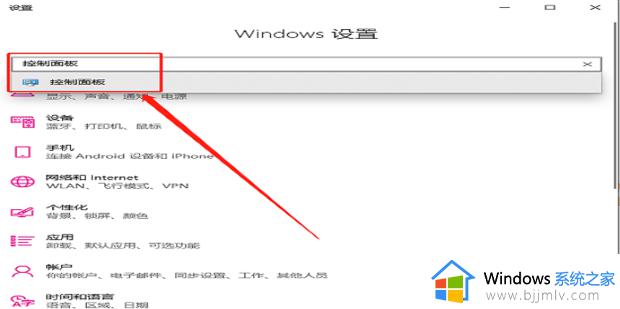
2、点击【系统与安全】。
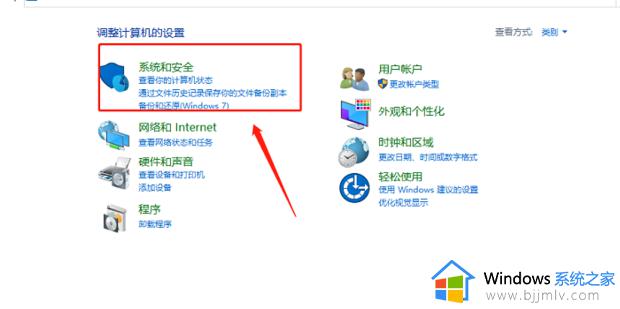
3、点击【系统】。
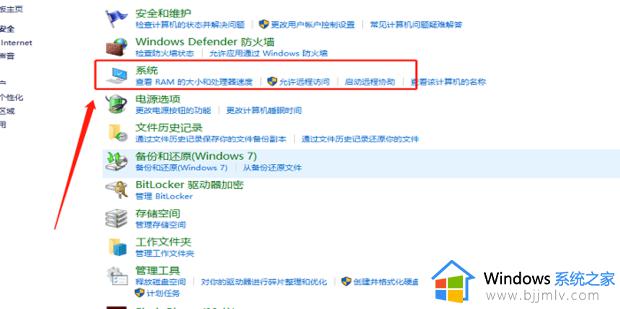
4、点击【高级系统设置】。
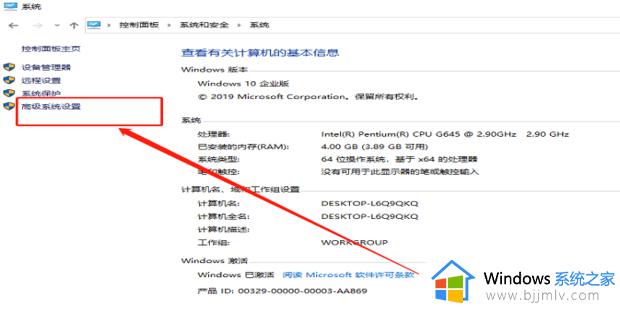
5、点击【环境变量】。
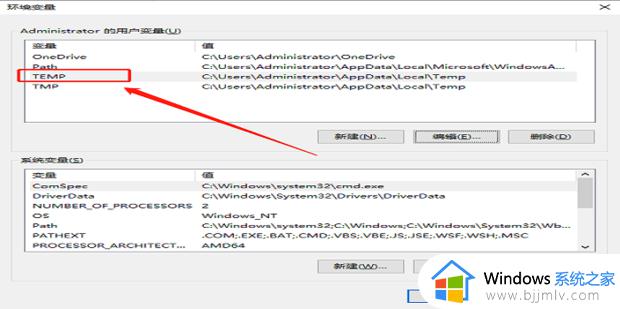
6、双击点击【TEMP】。
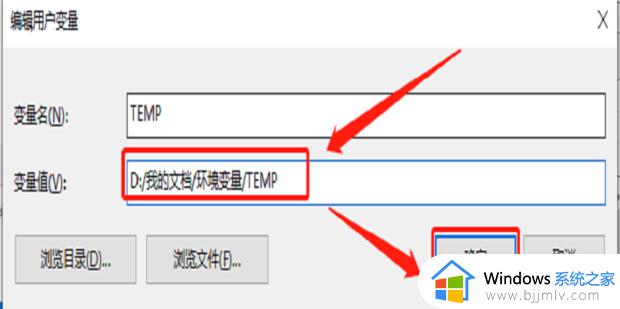
7、变量值改为【D:/我的文档/环境变量/TEMP】,点击【确定】。
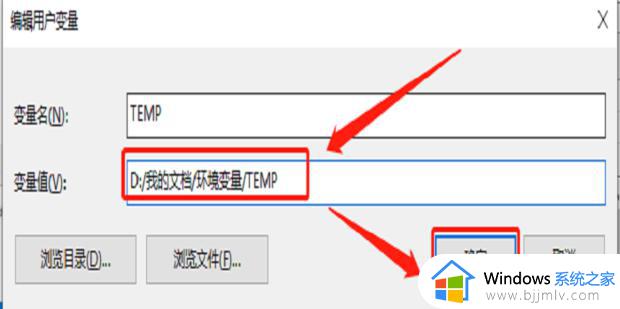
8、点击【确定】即可结束。
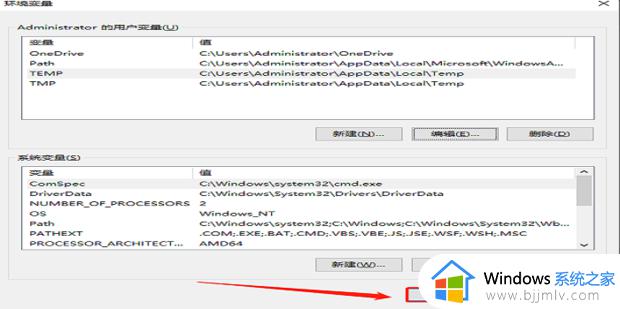
上述就是小编带来的百度网盘下载的文件打不开解决方法了,有出现这种现象的小伙伴不妨根据小编的方法来解决吧,希望能够对大家有所帮助。